1.Εάν δεν γνωρίζετε HTML, μπορείτε να χρησιμοποιήσετε έναν δωρεάν διαδικτυακό "Πρόγραμμα επεξεργασίας Word σε HTML" για να σχεδιάσετε την υπογραφή σας σε HTML.
2. Για να προσθέσετε το δικό σας λογότυπο ή εικόνα στην υπογραφή σας, θα χρειαστείτε την εικόνα που είναι διαθέσιμη στο Διαδίκτυο. Προς το εισαγάγετε τη δημόσια διεύθυνση URL αυτής της εικόνας στην υπογραφή σας, περιηγηθείτε στην εικόνα στον ιστό, κάντε δεξί κλικ πάνω του και επιλέξτε Αντιγραφή διεύθυνσης εικόνας. Στη συνέχεια, επικολλήστε τη διεύθυνση URL της εικόνας στο Καθορίστε το κείμενο αποποίησης ευθύνης κουτί.
3. Σύμφωνα με άρθρο της Microsoft, μπορείτε να χρησιμοποιήσετε οποιοδήποτε από τα ακόλουθα χαρακτηριστικά για την υπογραφή σας εάν περιβάλλεται από %% (όπως στο %%DisplayName%% στο παραπάνω παράδειγμα).
Πόλη
Εταιρία
Χώρα
CustomAttribute1 – CustomAttribute15
Τμήμα
DisplayName
ΗΛΕΚΤΡΟΝΙΚΗ ΔΙΕΥΘΥΝΣΗ
Αριθμός φαξ
Ονομα
Τηλέφωνο σπιτιού
Αρχικά
Επίθετο
Διευθυντής
Αριθμός κινητού
Σημειώσεις
Γραφείο
ΆλλοFaxNumber
Άλλος Αριθμός Τηλεφώνου Οικίας
Άλλος Αριθμός τηλεφώνου
Αριθμός σελίδας
Τηλεφωνικό νούμερο
Τ.Θ
κατάσταση
Δρόμος
Τίτλος
UserLogonName
Ταχυδρομικός κώδικας
6β1. Αφού προσαρμόσετε την υπογραφή σας, κάντε κλικ στο Επέλεξε ένα συνδέστε και επιλέξτε τι να κάνετε εάν δεν είναι δυνατή η εισαγωγή της δήλωσης αποποίησης (ενέργεια αποτυχίας).
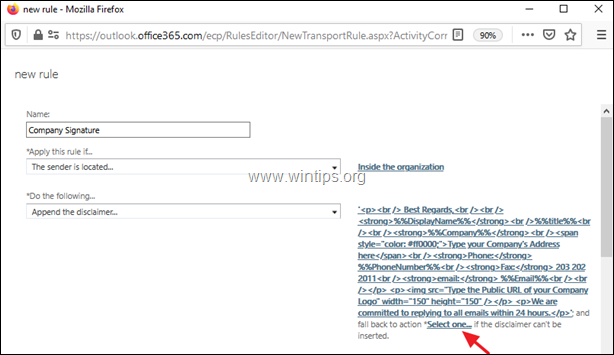
6β1.Καθορίστε μία από τις διαθέσιμες ενέργειες αποτυχίας και κάντε κλικ Εντάξει:
- κάλυμμα: Για να προωθήσετε το αρχικό μήνυμα ως συνημμένο και να σφραγίσετε το μήνυμα προώθησης.
- αγνοώ: Για να στείλετε το μήνυμα χωρίς υπογραφή.
- απορρίπτω: Μην στείλετε το μήνυμα.
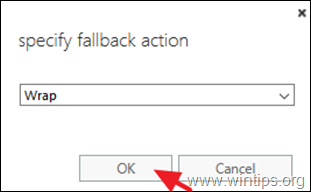
7. Όταν τελειώσετε, κάντε κύλιση προς τα κάτω επιλέξτε Επιβάλλω και Σώσει ο νέος κανόνας. *
* Σημείωση: Εάν θέλετε να ενεργοποιήσετε ή να απενεργοποιήσετε τον κανόνα σε μια συγκεκριμένη στιγμή ή να προσθέσετε πρόσθετες ενέργειες και εξαιρέσεις στον κανόνα υπογραφής, κάντε κλικ Περισσότερες επιλογές και κάντε τις αλλαγές σας.
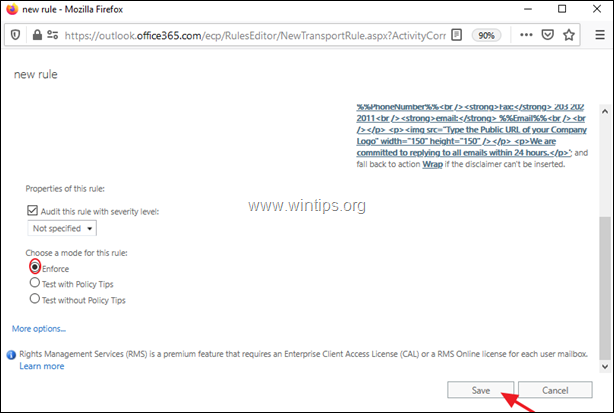
8.Τέλος, επιλέξτε Ναί για να εφαρμόσετε τον κανόνα σε όλα τα μελλοντικά μηνύματα.
9. Περιμένετε 15-20 λεπτά, για να εφαρμοστεί ο κανόνας και, στη συνέχεια, προχωρήστε στη δοκιμή της υπογραφής σας.*
* Σημειώσεις:
1. Εάν δείτε κενά πεδία, αφού δοκιμάσετε την υπογραφή ενός χρήστη, βεβαιωθείτε ότι όλα τα χρησιμοποιούμενα χαρακτηριστικά (στο υπογραφή), συμπληρώνονται τα στοιχεία του χρήστη στο Active Directory (ή στο 'Azure Active Directory' για το Office 365).
2. Αφού κάνετε οποιαδήποτε αλλαγή στο σχέδιο της υπογραφής, περιμένετε 15-20 λεπτά, για να εφαρμοστεί ο κανόνας.
Αυτό είναι! Πείτε μου αν αυτός ο οδηγός σας βοήθησε αφήνοντας το σχόλιό σας σχετικά με την εμπειρία σας. Κάντε like και κοινοποιήστε αυτόν τον οδηγό για να βοηθήσετε άλλους.